xp什么时候停止服务,是否必须把Windows系统更新win7
win7系统跟xp系统有什么区别

win7系统跟xp系统有什么区别win7系统跟xp系统有什么区别?win7系统跟xp系统哪个好?win7系统跟xp系统区别是什么?下面跟着店铺来一起了解下吧。
win7系统跟xp系统区别1、真正的x64支持Windows 7则是从10月22日发布那一刻,就是x86/x64两个版本同时推出,虽然目前的x64软件和驱动还是不完善,可能部分驱动或软件还是难找,但硬件环境几乎都已原生支持64位运算,为了支持更大的内存、更高的精度,已经有很多网友开始尝试Windows 7的64位版本,这将势必推动Windows 7 64位版本的流行及一些配套软件发展。
2、任务栏和资源管理器Windows 7的资源管理器增加了预览窗格,而在WindowsXP上只可以通过大图标、缩略图等方式查看,在Windows 7上则有预览功能,就像AutoSee软件的点击后在边栏预览功能,而且还可以随时关闭。
3、Documents and SettingsDocuments and Settings是Windows XP系统默认用户文档和配置文件夹,在Windows 7上已经看不到了,取而代之的是一个通用的Users文件夹,当然我们也可以像Windows XP一样把这个文件夹转移阵地到其它非系统盘上。
4、鼠标拖拽和鼠标抖动鼠标拖拽窗口自动排列(水平并排、全屏显示等)和鼠标抖动最小化非激活窗口功能,没事的时候可以玩玩,陶冶一下心情,平时使用太多手会很酸,天缘断断续续用了一个小时不到,就感觉手有点抽筋。
5、Windows 7库Windows 7引入库的概念,让你对计算机文件管理更加方便,比如音乐、图片文件、文档文件等,结合库一起使用非常高效。
尽管天缘一直认为Windows 7库只是个"快捷方式"集合,但仍不否认Windows 7库设计理念还是非常好的,对长期使用Windows 7的用户来说,库的设计绝对可以让用户感觉到便利,这在Windows XP上是没有的。
xp系统换win7系统后连不上网的解决方法

xp系统换win7系统后连不上网的解决方法因为微软正式宣布XP系统停止服务,导致很多人放弃了XP系统选择重装win7或者win8系统,但是有不少用户发现升级后变得不能上网了,下面就由店铺跟大家分享xp换win7后连不上网的解决方法吧,欢迎大家来阅读学习。
xp系统换win7系统后连不上网的解决方法首先说说重装系统后无法上网的原因,重装系统导致电脑无法上网,主要有两种原因:1、网卡驱动没有正常安装;2、没有创建宽带连接或者无线连接;对于第一种,由于重装系统后,网卡驱动没有正常安装是最常见的。
想要查看网卡驱动是否正常安装很简单,我们只要进入电脑“设备管理器”,然后在设备管理器中“网络适配器”中查看。
如果驱动没有正常安装,其网卡设备名称上会有感叹号,如下图所示:如果是正常了网卡驱动,其显示是下面的这样的(注意,如果是笔记本电脑,因为会有无线网卡+普通网卡,因此会看到两个网卡设备),如下图所示:那么如果网卡驱动没有正常安装怎么办呢?这种现象主要是由于您的电脑设备硬件过老,新系统中不包含兼容的驱动导致,也可能是您系统版本过来,电脑配置过新导致,总的来说,就是系统中没有适配的网卡驱动。
对于这种电脑已经无法上网,又该如何安装网卡驱动呢?最常见的办法就是,通过在电脑中查看网卡品牌型号,然后记住网卡品牌型号,然后去其他可以上网的电脑上下载,然后放置在U盘中拷贝回来安装即可不过笔者还有更方便的方法告诉大家,上面的自行找对应驱动比较难,并且网上还容易下载到一些木马病毒驱动等,这里推荐大家下载的是万能驱动,这里推荐大家使用"驱动精灵万能驱动包”,如下图所示:大家可以去网吧或者朋友家的电脑上,前往“驱动精灵”网站上下载一个“万能网卡版”驱动即可,这个驱动包含基本包含了目前各类网卡驱动,号称网卡驱动神器,基本都可以解决所有网卡驱动问题。
最后要与大家谈谈的是,如果电脑网卡驱动无法上网怎么办呢?对于这种情况,主要是由于您是拨号上网,那么这种情况需要重新创建宽带连接,然后填写上上网账号和密码即可。
XP系统已经停止服务了_0421
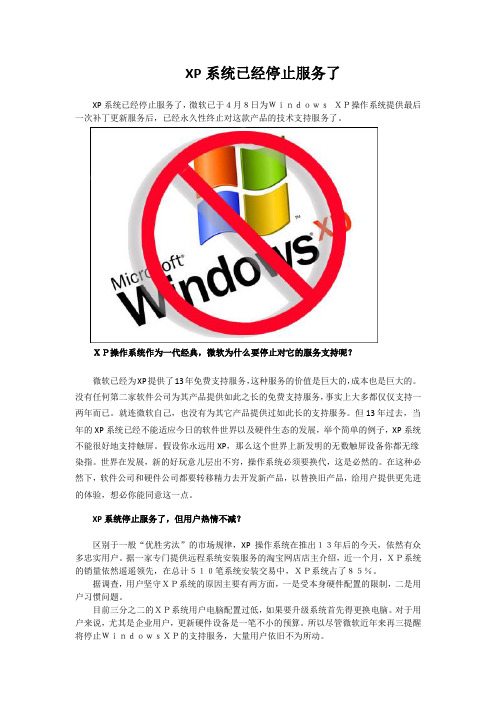
XP系统已经停止服务了XP系统已经停止服务了,微软已于4月8日为WindowsXP操作系统提供最后一次补丁更新服务后,已经永久性终止对这款产品的技术支持服务了。
XP操作系统作为一代经典,微软为什么要停止对它的服务支持呢?微软已经为XP提供了13年免费支持服务,这种服务的价值是巨大的,成本也是巨大的。
没有任何第二家软件公司为其产品提供如此之长的免费支持服务,事实上大多都仅仅支持一两年而已。
就连微软自己,也没有为其它产品提供过如此长的支持服务。
但13年过去,当年的XP系统已经不能适应今日的软件世界以及硬件生态的发展,举个简单的例子,XP系统不能很好地支持触屏。
假设你永远用XP,那么这个世界上新发明的无数触屏设备你都无缘染指。
世界在发展,新的好玩意儿层出不穷,操作系统必须要换代,这是必然的。
在这种必然下,软件公司和硬件公司都要转移精力去开发新产品,以替换旧产品,给用户提供更先进的体验,想必你能同意这一点。
XP系统停止服务了,但用户热情不减?区别于一般“优胜劣汰”的市场规律,XP操作系统在推出13年后的今天,依然有众多忠实用户。
据一家专门提供远程系统安装服务的淘宝网店店主介绍,近一个月,XP系统的销量依然遥遥领先,在总计510笔系统安装交易中,XP系统占了85%。
据调查,用户坚守XP系统的原因主要有两方面,一是受本身硬件配置的限制,二是用户习惯问题。
目前三分之二的XP系统用户电脑配置过低,如果要升级系统首先得更换电脑。
对于用户来说,尤其是企业用户,更新硬件设备是一笔不小的预算。
所以尽管微软近年来再三提醒将停止WindowsXP的支持服务,大量用户依旧不为所动。
而另一部分用户则出于使用习惯,由于win7、win8在界面设计上相较XP有很大变化,部分用户,尤其是中老年用户在习惯XP系统后,不愿花时间重新适应新的操作系统。
XP系统停止服务是产品的落后淘汰,不得已而为之?面对众多的忠实用户,微软为何一意孤行,停止对Windows XP系统的支持服务?据微软大中华区副总裁张永利介绍,微软对每一款产品都预设了生命周期,并在官方网站予以公布。
xp停止服务时间,游戏或软件还能不能正常更新

xp停止服务时间,游戏或软件还能不能正常更新Windows XP将于4月8正式中止效劳,XP中止更新后随之而来的安全隐患变成我们重视的焦点和忧虑。
为协助XP用户平稳度过晋级到新体系前的过渡期,。
腾讯公司、微软中国和联想一同建议“Windows XP用户撑持举动——扎篱笆方案”,为XP用户在过渡到新一代操作体系之前供给一系列安全维护及防病毒效劳。
工信部软件司的副司长陈英、中国互联网协会秘书长卢卫、腾讯首席运营官任宇昕、微软大中华区副总裁消费途径事业部总经理张永利、联想集团副总裁李祥林,以及金山网络CEO傅盛、搜狗CEO王小川、乌云缝隙渠道创始人方小顿,晓得创宇CEO赵伟、KEEN TEAM CEO王琦等到会了本次发布会发布会。
调查报告显现,Windows XP体系当前在中国仍有70%的用户,因而XP中止效劳不单单再是一个公司的决议,一同也影响到了整个中国社会的生产和日子,因而如何协助用户平稳过渡是当前需要非常重视的事,其间的安全问题更是要害。
工信部软件司的副司长陈英表明:“XP中止更新后,现有的XP用户面临着安全要挟,或应晋级增加本钱。
国内首要的IT公司,像腾讯、联想等可以跟微软一同发布扎篱笆方案,是值得必定和鼓励的。
”作为这次举动的建议方,腾讯首席运营官任宇昕介绍了“扎篱笆方案”的详细效劳项目。
这次活动首要是根据联想集团覆盖全国的电脑效劳网络,一同设立了2400家XP救援效劳站。
该站点依靠腾讯电脑管家的专业技术和软件撑持,以及联想集团、微软的长途专家效劳团队为XP中止效劳化持续运用XP的用户进行体系重装、体系检测、体系故障排查和救护,体系长途救护效劳。
据微软与赛迪参谋发布的《开释潜能——跨过Windows XP,进入全新的年代》调研白皮书显现,XP中止效劳后持续选用Windows XP的用户会在运用体会、效率和安全性上均处于全部的劣势,以下是一组更为详细的数字比照:• 保护本钱:单台Windows XP设备的年保护时长是Windows 8 设备 5倍多,新的操作系统与硬件的调配极大的下降毛病呈现的机率, Windows 8与Windows XP毛病呈现几率的份额为1:8以及1:12,切换至Windows 8将极大的减缩IT保护团队的计划。
2024年放弃XP的N个理由
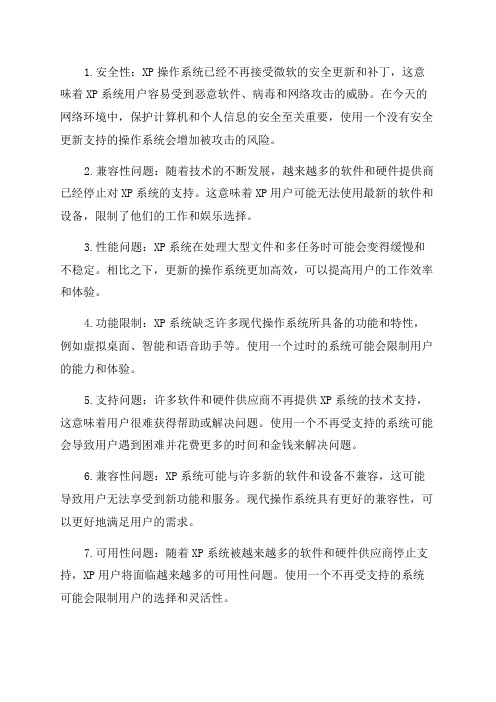
1.安全性:XP操作系统已经不再接受微软的安全更新和补丁,这意味着XP系统用户容易受到恶意软件、病毒和网络攻击的威胁。
在今天的网络环境中,保护计算机和个人信息的安全至关重要,使用一个没有安全更新支持的操作系统会增加被攻击的风险。
2.兼容性问题:随着技术的不断发展,越来越多的软件和硬件提供商已经停止对XP系统的支持。
这意味着XP用户可能无法使用最新的软件和设备,限制了他们的工作和娱乐选择。
3.性能问题:XP系统在处理大型文件和多任务时可能会变得缓慢和不稳定。
相比之下,更新的操作系统更加高效,可以提高用户的工作效率和体验。
4.功能限制:XP系统缺乏许多现代操作系统所具备的功能和特性,例如虚拟桌面、智能和语音助手等。
使用一个过时的系统可能会限制用户的能力和体验。
5.支持问题:许多软件和硬件供应商不再提供XP系统的技术支持,这意味着用户很难获得帮助或解决问题。
使用一个不再受支持的系统可能会导致用户遇到困难并花费更多的时间和金钱来解决问题。
6.兼容性问题:XP系统可能与许多新的软件和设备不兼容,这可能导致用户无法享受到新功能和服务。
现代操作系统具有更好的兼容性,可以更好地满足用户的需求。
7.可用性问题:随着XP系统被越来越多的软件和硬件供应商停止支持,XP用户将面临越来越多的可用性问题。
使用一个不再受支持的系统可能会限制用户的选择和灵活性。
8.用户体验问题:XP系统的用户界面可能已经过时并且不那么友好。
现代操作系统通常具有更先进的界面和功能,可以提供更好的用户体验。
9.数据风险:XP系统可能存在数据丢失或泄露的风险,因为它不再接受安全更新和补丁。
保护个人和敏感信息对许多用户来说至关重要,使用一个没有安全支持的系统可能会导致数据损失或泄露。
10.易于操作:现代操作系统通常具有更直观和易于操作的界面,可以帮助用户更快地上手并提高工作效率。
与之相比,XP系统可能需要更多的学习和适应时间。
总的来说,2024年放弃XP操作系统的理由有很多,包括安全性、兼容性、性能、功能、支持、兼容性、可用性、用户体验、数据风险和易操作性等方面。
电脑XP系统升级到WIN7系统
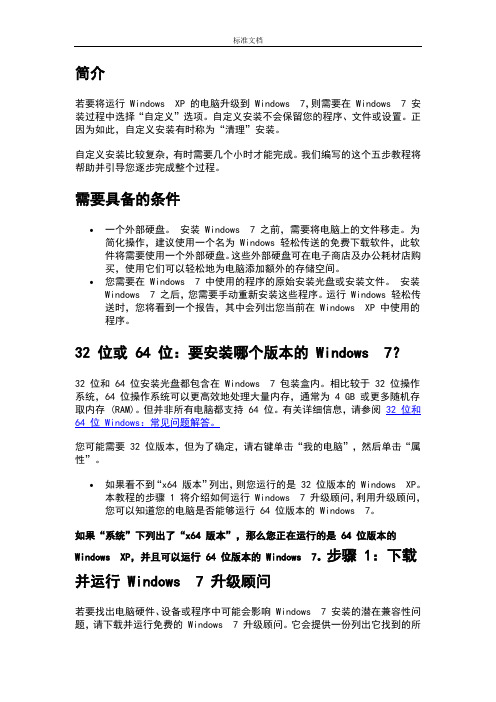
简介若要将运行 Windows XP 的电脑升级到 Windows 7,则需要在 Windows 7 安装过程中选择“自定义”选项。
自定义安装不会保留您的程序、文件或设置。
正因为如此,自定义安装有时称为“清理”安装。
自定义安装比较复杂,有时需要几个小时才能完成。
我们编写的这个五步教程将帮助并引导您逐步完成整个过程。
需要具备的条件∙一个外部硬盘。
安装 Windows 7 之前,需要将电脑上的文件移走。
为简化操作,建议使用一个名为 Windows 轻松传送的免费下载软件,此软件将需要使用一个外部硬盘。
这些外部硬盘可在电子商店及办公耗材店购买,使用它们可以轻松地为电脑添加额外的存储空间。
∙您需要在 Windows 7 中使用的程序的原始安装光盘或安装文件。
安装Windows 7 之后,您需要手动重新安装这些程序。
运行 Windows 轻松传送时,您将看到一个报告,其中会列出您当前在 Windows XP 中使用的程序。
32 位或 64 位:要安装哪个版本的 Windows 7?32 位和 64 位安装光盘都包含在 Windows 7 包装盒内。
相比较于 32 位操作系统,64 位操作系统可以更高效地处理大量内存,通常为 4 GB 或更多随机存取内存 (RAM)。
但并非所有电脑都支持 64 位。
有关详细信息,请参阅32 位和64 位 Windows:常见问题解答。
您可能需要 32 位版本,但为了确定,请右键单击“我的电脑”,然后单击“属性”。
∙如果看不到“x64 版本”列出,则您运行的是 32 位版本的 Windows XP。
本教程的步骤 1 将介绍如何运行 Windows 7 升级顾问,利用升级顾问,您可以知道您的电脑是否能够运行 64 位版本的 Windows 7。
如果“系统”下列出了“x64 版本”,那么您正在运行的是 64 位版本的Windows XP,并且可以运行 64 位版本的 Windows 7。
如何停止Windows系统的升级提示
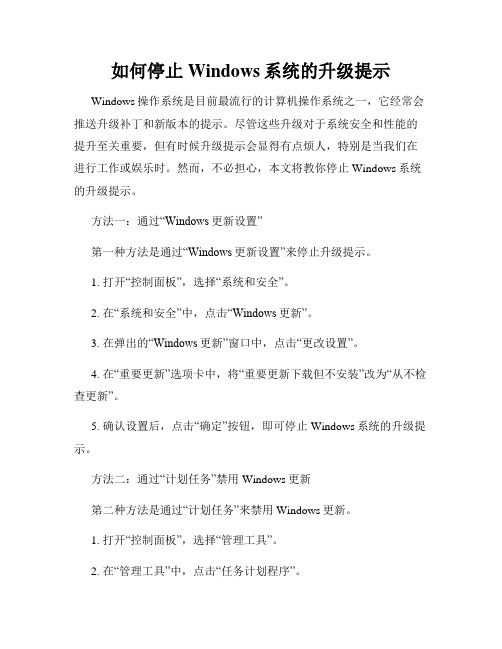
如何停止Windows系统的升级提示Windows操作系统是目前最流行的计算机操作系统之一,它经常会推送升级补丁和新版本的提示。
尽管这些升级对于系统安全和性能的提升至关重要,但有时候升级提示会显得有点烦人,特别是当我们在进行工作或娱乐时。
然而,不必担心,本文将教你停止Windows系统的升级提示。
方法一:通过“Windows更新设置”第一种方法是通过“Windows更新设置”来停止升级提示。
1. 打开“控制面板”,选择“系统和安全”。
2. 在“系统和安全”中,点击“Windows更新”。
3. 在弹出的“Windows更新”窗口中,点击“更改设置”。
4. 在“重要更新”选项卡中,将“重要更新下载但不安装”改为“从不检查更新”。
5. 确认设置后,点击“确定”按钮,即可停止Windows系统的升级提示。
方法二:通过“计划任务”禁用Windows更新第二种方法是通过“计划任务”来禁用Windows更新。
1. 打开“控制面板”,选择“管理工具”。
2. 在“管理工具”中,点击“任务计划程序”。
3. 在左侧的窗口中,展开“任务计划程序库”>“Microsoft”>“Windows”>“WindowsUpdate”。
4. 在右侧的窗口中,找到“Automatic App Update”和“Scheduled Start”两个任务,并选中它们。
5. 右键点击选中的任务,在弹出菜单中选择“禁用”。
6. 经过以上步骤后,系统将不再自动进行Windows更新和升级,从而停止升级提示。
方法三:通过修改注册表来停止升级提示第三种方法是通过修改注册表来停止升级提示。
1. 按下Win+R组合键,打开运行窗口。
2. 输入“regedit”并点击“确定”按钮,打开注册表编辑器。
3. 在注册表编辑器中,依次展开以下路径:HKEY_LOCAL_MACHINE\SOFTWARE\Policies\Microsoft\Windows\Wi ndowsUpdate\AU。
windows7跟xp有什么区别

windows7跟xp有什么区别推荐文章Win10众多版本号之间有什么区别热度:Win10系统重置和U 盘全新安装Win10系统的区别是什么热度:Win10系统有几个版本有什么功能区别热度:Ghost系统与原版系统有什么区别热度:Ghost与安装版有什么区别热度:windows7跟xp的区别是什么?windows7跟xp有什么区别?下面跟着店铺来一起了解下windows7跟xp的区别吧。
windows7跟xp的区别1、win7系统界面很华丽,视觉效果好,用起来很舒服,但并不需要太高的系统配置,系统需求略高于xp,一般新买的电脑系统配置都能支持win7。
2、win7系统性能很稳定,基本上不会出现电脑蓝屏,电脑意外死机等状况。
3、win7处理数据的速度非常快,无论在安装软件的速度,还是在拷贝数据的速度。
4、win7操作不难,基本上会正常使用xp就会用win7。
5、win7就算不优化,开机速度也明显示快。
6、win7在视频、娱乐方面的性能更突出一些,比如看电影,画质更柔和一些。
7、很多人说win7对一些游戏和软件不兼容,兼容性问题确实存在,但相信以后会越来越好的,win7里面可以对早期软件,右键属性,选择兼容性,你可以以windows xp模式运行该程序。
8、从实用方面来看,xp系统依然足够我们的绝大多数应用,依然是占用磁盘比较小的系统,由于win7相当于只是对xp系统美化与升级版本,所以如果考虑实用,其实差别也很小。
以上本文系统大全说了这么多,并不是说win7一定比xp要好,对于一个陌生的新事物,哪怕真的很好,他们还是会选择自己熟悉的旧的东西。
其实你可以尝试着去用一用win7,你会发现,win7里面有许多好玩的东西,如快捷键alt+四个方向箭头都有不一样的效果,win+tab会出现3d页面切换。
那么到了这里win7和xp哪个好?你有选择了吗?相信大家大概都有了一个自己的选择。
店铺温馨提醒:另外综合的说,XP由于其发布时间较长,兼容性也要高一些。
- 1、下载文档前请自行甄别文档内容的完整性,平台不提供额外的编辑、内容补充、找答案等附加服务。
- 2、"仅部分预览"的文档,不可在线预览部分如存在完整性等问题,可反馈申请退款(可完整预览的文档不适用该条件!)。
- 3、如文档侵犯您的权益,请联系客服反馈,我们会尽快为您处理(人工客服工作时间:9:00-18:30)。
xp什么时候停止服务,是否必须把Windows系统更新win7
4月8日,日益临近,这是微软XP体系正式中止效劳的日子。
3月7日,微软中国联合腾讯、联想在京举行新闻发布会,对“XP体系中止效劳”作业正式表态:微软中国联合腾讯、联想一起主张“Windows XP用户撑持举动”,将为中国2亿XP用户供给包含“体系晋级帮助”、“XP体系安全自动防护”、“XP救援效劳站”、“XP用户专版安全软件”在内的一系列安全举动,并推出了旨在为XP用户供给救援、晋级及安全帮助的“扎篱笆方案”,微软歹意软件防护中间将联手腾讯一起呼应对于XP体系的安全威胁。
此系列方案,将置暂时不肯晋级的XP用户与安全的篱笆墙之内,处理XP用户的后顾之虑。
工信部软件司副司长陈英、中国互联网协会秘书长卢卫、腾讯首席运营官任宇昕、微软大中华区副总裁张永利、联想集团副总裁李祥林,以及金山网络CEO傅盛、搜狗CEO王小川、乌云缝隙途径创始人方小顿、晓得创宇CEO赵伟、KEEN TEAM CEO王琦等互联网
大佬全部出席了发布会。
由于运用习气和硬件约束等缘由,国内2亿XP用户中超越6成标明将在XP中止效劳后持续运用。
能够预见在XP体系中止更新后,在中国将会面临2-3年乃至更长的过渡期,而这一进程中,中国XP网民的安全维护将成为极为重要的作业。
不过微软仍是主张咱们赶快晋级体系,XP这款长达13年的商品已不能满意互联网年代的需要,而新一代的操作体系在网络环境下,安全程度大幅提高,主张咱们赶快晋级到Windows 8.
此次腾讯联合全球最大PC厂商联想与最大的软件商微软一起主张“WindowsXP用户撑持举动”,体现了三位职业巨子一起维护国内2亿用户电脑安全过渡的决心。
腾讯公司首席运营官任宇昕标明,腾讯情愿对职业内任何有诚意为用户安全做些作业的厂商打开合作大门,同享腾讯15年网络安全范畴的经历和效果,腾讯情愿同任何业界合作伙伴一道,维护国内2亿XP用户的电脑安全。
一起,联合微柔和腾讯,联想将凭仗本身雄厚的多品牌3C效劳实力和多样化的效劳途径,为体系晋级过渡期不一样电脑品牌的XP用户供给从线上到线下的救援和晋级帮助,为XP用户免除体系维护和晋级的后顾之虑。
联想集团副总裁李祥林标明,作为全球第一大个人电脑厂商和PC+商品范畴的领导厂商,联想肩负着为全球用户供给牢靠、优质、安全易用的科技商品及专业效劳的重担,将义无反顾为处理2亿XP用户过渡期体系防护和晋级供给技能撑持。
Windows XP用户撑持举动在腾讯、微软、联想的基础上,还将联合金山、搜狗、晓得创宇、乌云,以及KEEN TEAM等国内闻名安全与缝隙途径等国内干流互联网及安全厂商,树立同享等机制,一起面临XP用户安全应战。
腾讯首席运营官任宇昕标明,信息同享及技能敞开,是腾讯一直以来主导推进的“安全敞开途径”的安全理念,这也是腾讯赢得微软官方认可的缘由。
Windows XP用户撑持举动主导树立的联合防护机制,集中了国内首要安全厂商的技能与信息力气。
许多技能大牛的强强联合提高了应对XP体系安全应战的呼应效率,缩短用户面临危险的时间,终究让用户能够安全度过过渡期。
金山网络CEO傅盛标明,联合防护机制其间一项最为重要的作业,即是坚决抵抗任何安全公司运用XP缝隙歹意恫吓用户的不良行动,全体同仁,要将此作为最基本的公司职责与公司职责原则来一起实施与制约。
XP用户撑持举动期望经过联合防护体系,规范XP体系维护商场,阻止运用XP缝隙恫吓用户的行动,还用户安康、安静的网络环境。
尽管在XP中止效劳后,微软以负职责的态度与许多闻名IT公司推出此“扎篱笆方案”,维护XP用户晋级体系前的安全疑问,可是IT专家仍是主张用户赶快将XP晋级到新一代操作体系,究竟XP中止更新后,除了存在必定的安全疑问外,还会对一些较新的软件、硬件以及游戏都存在缺少撑持的状况。
比方:它不撑持工作软件Office2013,IE 10以上的浏览器以及较新的Photoshop版别。
在硬件方面,无法辨认较高内存与大空间固态硬盘。
一些干流游戏如FIFA、极品飞车、任务呼唤等也在原Windows XP途径存在运转疑问。
这些都会严峻影响到用户的运用体会。
用户大概用积极态度面临新生事物,尽享移动互联网年代给咱们带来的便利和方便。
以下win7有关常识
如今装置Windows7现已不再是什么新鲜事儿了,不过装之前咱得想理解了要装哪个版别的Windows7,家庭版、专业版、旗舰版,那是萝卜白菜各有所爱,在这里也不费力给咱们逐个讲解了,今日咱们就来真对另一种版别分类来说说,没错,即是跟核算机硬件有直接关系的32位和64位版Windows7体系。
关于32位和64位体系的不一样,那真是说来话长,这里咱们首先要知道一下CPU的架构技能,一般咱们能够看到在核算机硬件上会有X86和X64的标识,其实这是两种不一样的CPU硬件架构,x86代表32位操作体系;x64代表64位操作体系。
那么这个32位和64位中的“位”又是什么意思呢?相对于32位技能而言,64位技能的这个位数指的是CPU GPRs (General-Purpose Registers,通用寄存器)的数据宽度为64位,64位指令集即是运转64位数据的指令,也即是说处理器一次能够运转64bit数据。
举个通俗易懂但不是格外准确的比如:32位的吞吐量是1M,而64位吞吐量是2M。
下面咱们就从两个咱们最关怀的论题来谈一谈:
一、64位供给非常好的功能么?
我猜许多人以为64位处理器要快于32位处理器。
由于有这样一个现实,从8位过渡到16位,从16位过渡到32位的进程的确带来了一些功能提高。
根据以上的缘由,是不是能够以为64位的处理器能够更快?有这么一个比如,许多32位处理器撑持S***指令集,可是大多数程序员底子不会运用它们,由于这会阻碍到不撑持这些指令集的电脑运转他们编译的程序(e.g.SSE2能够令Zip紧缩更快,可是最常用的3个紧缩软件都没有运用它)。
因而,只要应用了64位优化的64位程序才会有功能提高。
意外的是大多数Windows应用程序并没有做这个优化。
不过近来一年来,新生了许多的64位应用程序,但不要过错地以为,它们将比32位版别更快。
由于一般状况下,这个64位版别的制造,仅是由于32位版别无法正常运转在64位Windows操作体系上。
可是有些对64位有功能依靠的程序,比方数学核算(e.g.Mathlab)和各类视频处理软件,或者软件开发者清晰的撑持64位(e.g.7zip),那么速度能够较32位版别有显着的改变。
另一方面,64位Windows7不会减慢您的核算机功能。
尽管相似CLR(.net底层)的程序会进行一些核算使32位程序能够运转在64位体系上,逻辑上需要花费较多的时间。
可是,在实践中你会不晓得其间的不一样。
几乎一切功能测验都能够证明,在大多数状况下不必介意64位和32位之间功能区别。
二、两者对软、硬件兼容性
当vista的发布,许多独立软件开发商(ISV)都没有预备,由于无穷的布局性改变,不少应用程序都无法正常运转在Vista上。
当时,大多数安排都以为过渡到vista只会形成更多的费事,相同,Vista 64位只会更多的费事。
可是Windows7不一样,比较于Vista,Windows7没有重大的布局改变,一切本来Vista下能够正常运转的程序Win7下都能够正常运转。
一起,软件开发者早已修改了他们软件对于Vista的兼容性。
这意味着就32位体系来说,兼容性对于Windows7来说不再是疑问。
当然,危险依然存在,软件的兼容性依然是64位的软肋,可是能够坚信,不兼容的概率大概大大低于Vista 64位。
由于Vista对内存需要的增加现已迫使很多的用户运用64位体系,使软件开发者收到反应并改进64位兼容性。
假如你
不确定软件能够运转在64位体系上,能够先运用VMware或VirtualBox,运用并确定这些软件的兼容性。
由于有些公司程序依然是16位的,16位应用程序和MS-DOS程序无法运转在64位体系下。
硬件兼容性的状况同软件十分相似,一切撑持Vista的设备如今大多能够定心的正常运用于Windows7,微软很明白,Vista的商场营销的失利,首要是兼容性疑问,相同的过错不会再犯第2次。
大多数测验报告标明,过渡到Vista的设备也将顺畅地过度到Windows7体系。
但有些很老的设备的驱动现已不再更新(声卡居多),由于32位驱动不能用于64位体系,所以64位体系硬件不兼容的概率高于32位体系。
至于新硬件,一切的厂商都会发布64位可用的驱动,这一点毋庸置疑。
